DCCW.exe gebruiken op Windows 10 om uw monitor te kalibreren
Microsoft Windows 10 Held / / June 09, 2021

Laatst geupdate op

Als de kalibratie van uw monitor is uitgeschakeld, ligt dit soms niet aan het stuurprogramma van uw grafische kaart. Probeer eerst de tool Beeldschermkleurkalibratie. Hier is hoe.
Als u de beste kleur van uw computermonitor probeert te krijgen, is een van de hulpmiddelen in Windows 10 die u kunt gebruiken de tool Display Color Collaboration (DCCW.exe). Als u weergaveproblemen ondervindt, is dit niet altijd een probleem met het stuurprogramma van de grafische kaart. Het hulpprogramma DCCW.exe is handig om problemen met kleur, helderheid en contrast op te lossen. Hier leest u hoe u het kunt gebruiken.
Opmerking: Deze tool maakt sinds 7 dagen deel uit van Windows. Trouwens, Windows 7 wordt niet langer ondersteund. Maar de tool werkt hetzelfde als erop.
Kalibreer uw monitor met DCCW.exe op Windows 10
Druk om te beginnen op de Windows-toets en type: dccw.exe, en kies het bovenste resultaat. Als alternatief kunt u: type:dccw.exe in het zoekveld op de taakbalk en druk op Enter. Hoe dan ook werkt.
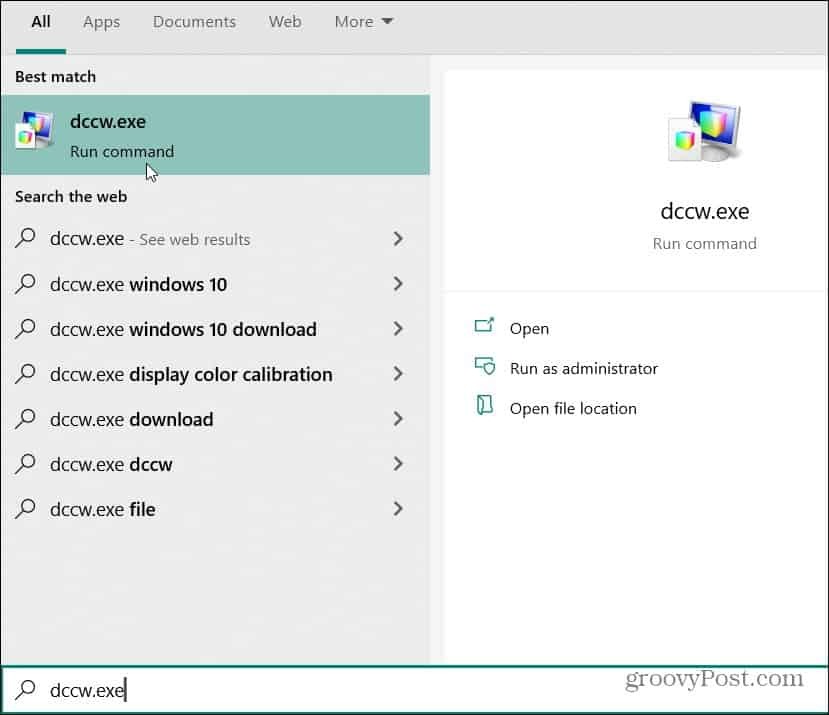
Dat opent de tool Display Color Calibration. Het gebruik ervan is eenvoudig door de wizard van de tool te volgen. Lees de intro en klik op de De volgende knop.
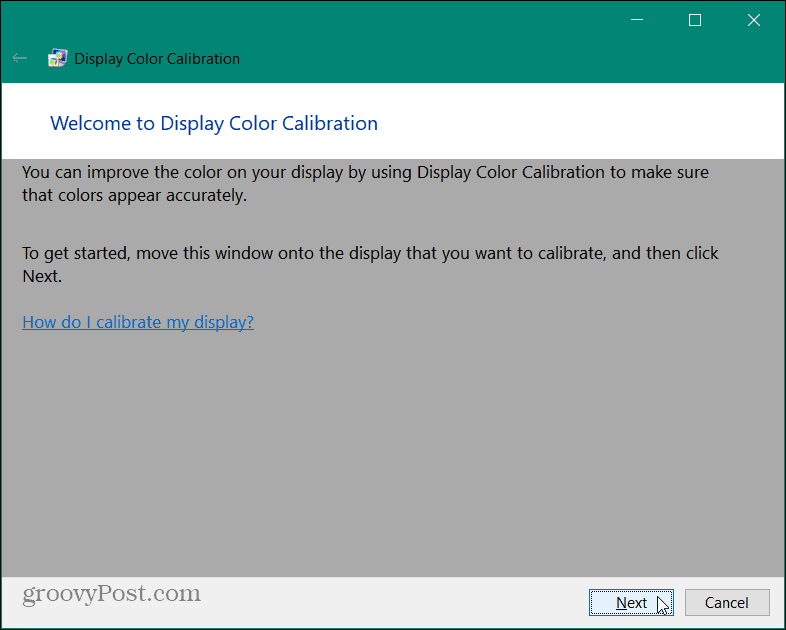
U maakt kennis met de basiskleurinstellingen en klikt op De volgende.
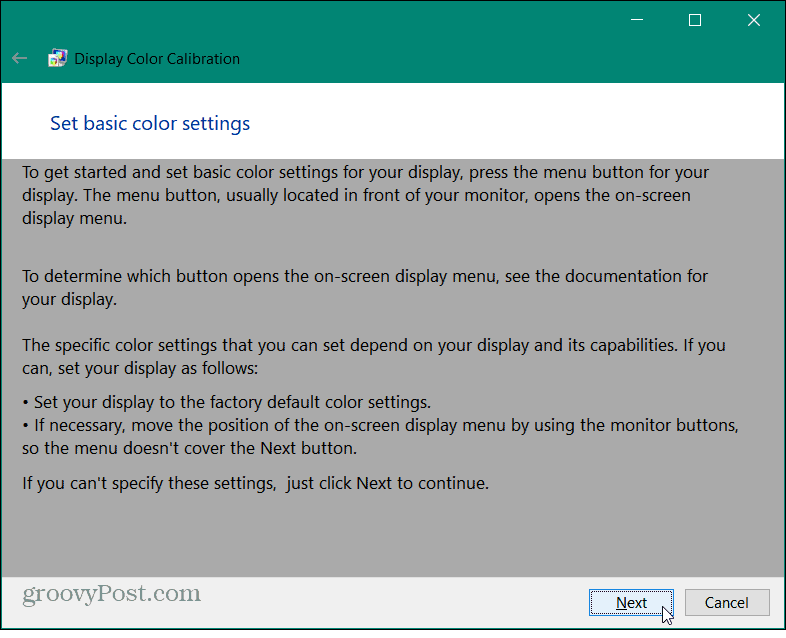
Kijk naar de afbeelding "Goed gamma" op het volgende scherm. Houd in gedachten hoe het eruit ziet, want u wilt proberen het op het volgende scherm te matchen.
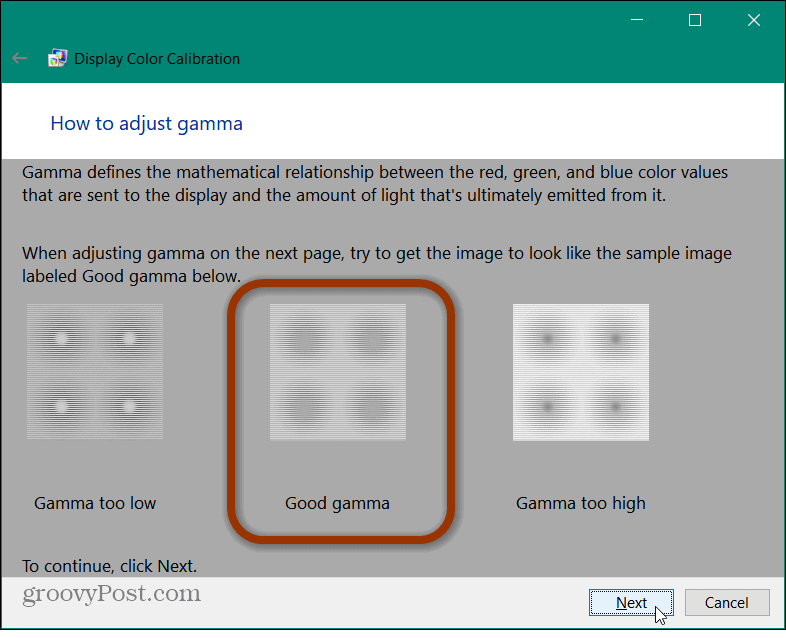
Gebruik op het volgende scherm de schuifregelaar "Gamma aanpassen" om overeen te komen met de afbeelding "Goed gamma" en klik op De volgende als je denkt dat je het hebt. Houd er rekening mee dat je geen perfecte match krijgt. Probeer het gewoon zo dichtbij mogelijk te krijgen.
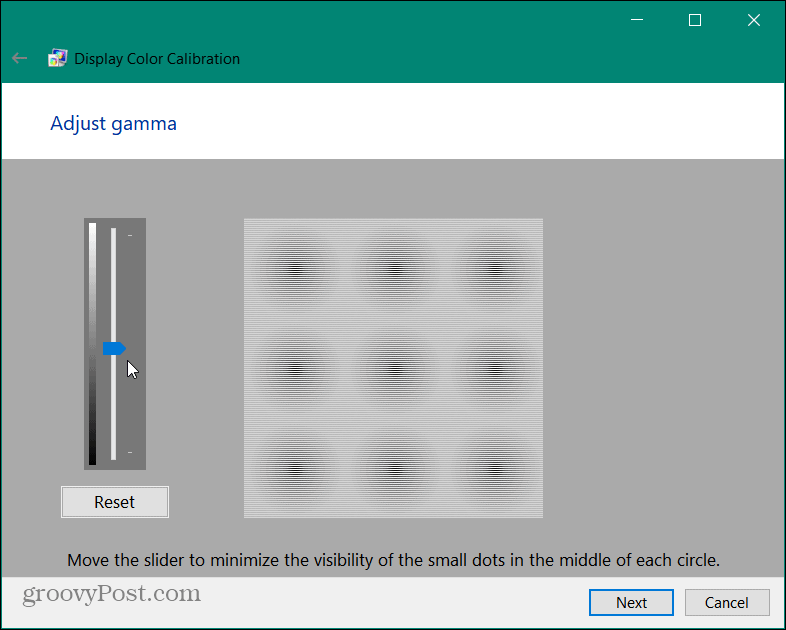
In het volgende deel van de wizard wordt u verteld over de bedieningselementen voor het functionele contrast en de helderheidsinstelling van het scherm. Voor dit onderdeel is dit niet nodig, dus u kunt op de knop "Helderheid en contrast overslaan" klikken. Voor dit voorbeeld slaan we het voor nu over.
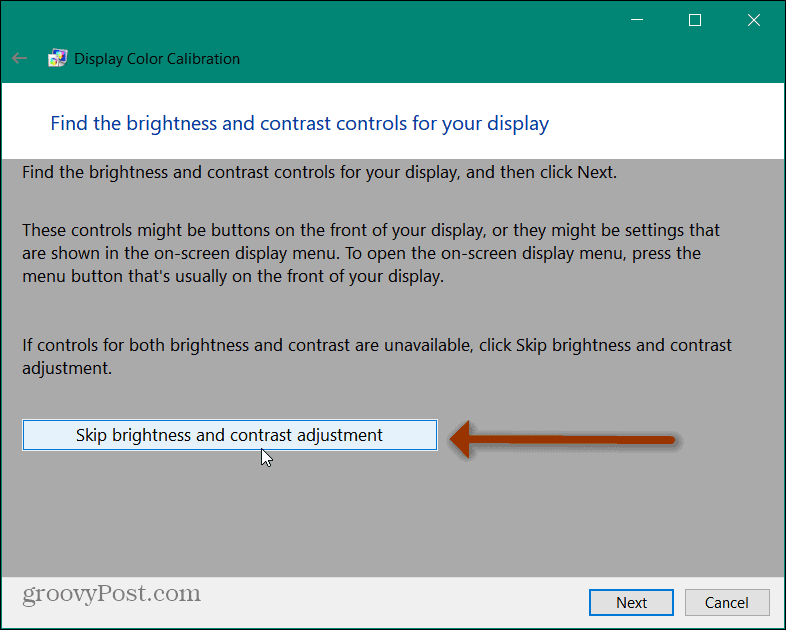
Nu heb je toegang tot het kleurbalansgedeelte van de tool. Probeer je te herinneren hoe de "neutrale grijzen" eruit zien. Net als bij "Good gamma" verderop in deze tutorial, wil je proberen het op het volgende scherm te repliceren. Klik op de De volgende knop.
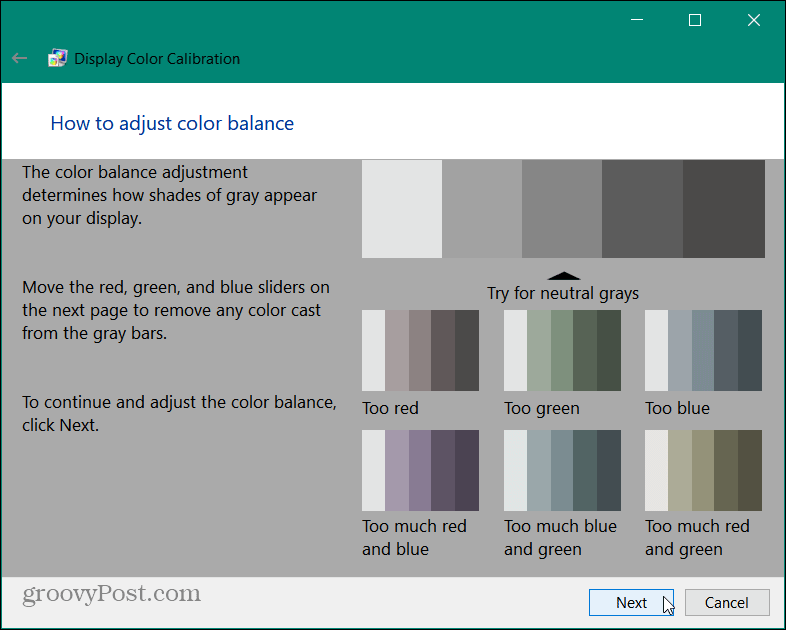
Gebruik elk van de drie kleurschuifregelaars om de kleurbalans van uw scherm aan te passen. Probeer de grijze balken eruit te laten zien als neutrale grijstinten die in de vorige stap zijn weergegeven. Als je denkt dat je klaar bent om te gaan, klik je op De volgende.
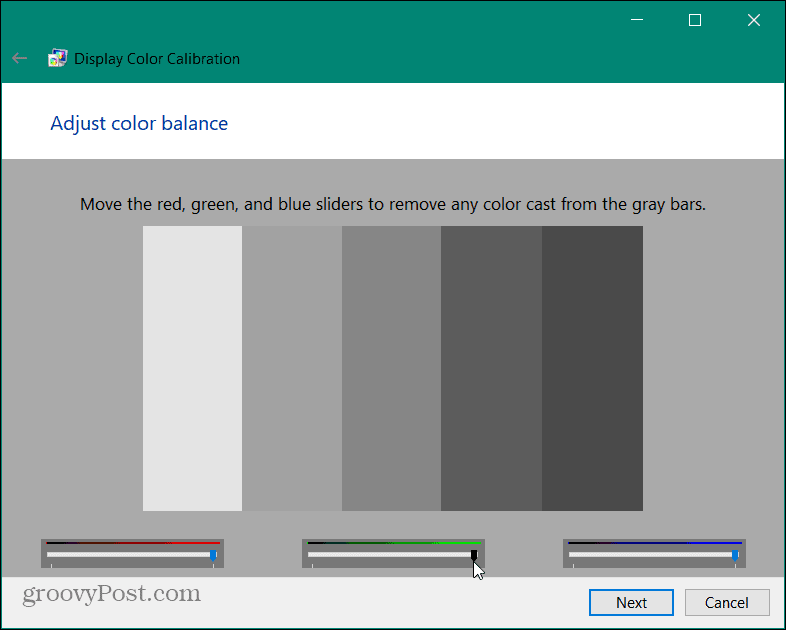
Compleet hulpmiddel voor kleurkalibratie voor beeldschermen
Nu bent u op de laatste pagina van de kleurkalibratietool. Hier kun je de knoppen gebruiken om je huidige instellingen te vergelijken met de oude. Als alles er goed uitziet, klik je op de Af hebben knop. Als u opnieuw wilt beginnen, klikt u op de knop Annuleren. Houd er ook rekening mee dat u ook de optie om de. te starten moet uitschakelen ClearType-tuner tenzij u die wizard hierna wilt starten.
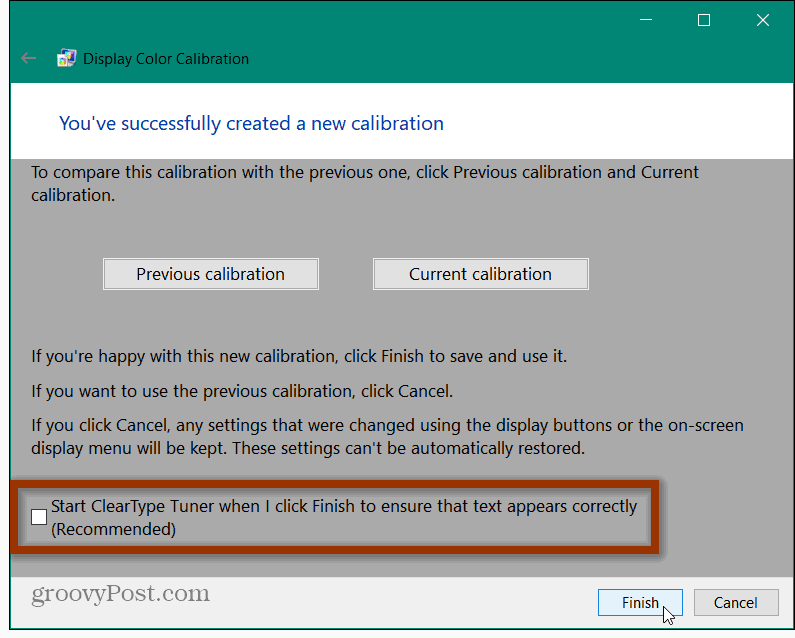
Dat is alles. Als de dingen om welke reden dan ook niet goed lijken, start u het hulpprogramma DCCW.exe opnieuw en werkt u het opnieuw uit. Als je nog steeds monitorproblemen hebt, bekijk dan ons populaire artikel over: een zwart scherm repareren na het aanpassen van de weergave. Of bekijk hoe u andere problemen met een zwart scherm op Windows 10 oplossen.
Hoe de cache, cookies en browsegeschiedenis van Google Chrome te wissen
Chrome doet uitstekend werk door uw browsegeschiedenis, cachegeheugen en cookies op te slaan om uw browserprestaties online te optimaliseren. Haar is hoe te...
Prijsvergelijking in de winkel: hoe u online prijzen kunt krijgen terwijl u in de winkel winkelt
Kopen in de winkel betekent niet dat je hogere prijzen moet betalen. Dankzij prijsaanpassingsgaranties kunt u online kortingen krijgen tijdens het winkelen in...
Een Disney Plus-abonnement cadeau doen met een digitale cadeaukaart
Als je van Disney Plus hebt genoten en het met anderen wilt delen, kun je als volgt een Disney+ Gift-abonnement kopen voor...
Uw gids voor het delen van documenten in Google Documenten, Spreadsheets en Presentaties
U kunt eenvoudig samenwerken met de webgebaseerde apps van Google. Dit is uw gids voor delen in Google Documenten, Spreadsheets en Presentaties met de machtigingen...


